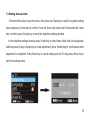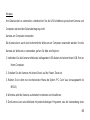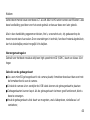MAXXTER ACT-ACAM-002 Handleiding
- Categorie
- Actie sportcamera's
- Type
- Handleiding
Pagina wordt geladen...
Pagina wordt geladen...
Pagina wordt geladen...
Pagina wordt geladen...
Pagina wordt geladen...
Pagina wordt geladen...
Pagina wordt geladen...
Pagina wordt geladen...
Pagina wordt geladen...
Pagina wordt geladen...
Pagina wordt geladen...
Pagina wordt geladen...
Pagina wordt geladen...
Pagina wordt geladen...
Pagina wordt geladen...
Pagina wordt geladen...
Pagina wordt geladen...
Pagina wordt geladen...
Pagina wordt geladen...
Pagina wordt geladen...
Pagina wordt geladen...
Pagina wordt geladen...
Pagina wordt geladen...
Pagina wordt geladen...
Pagina wordt geladen...
Pagina wordt geladen...
Pagina wordt geladen...
Pagina wordt geladen...
Pagina wordt geladen...
Pagina wordt geladen...
Pagina wordt geladen...
Pagina wordt geladen...
Pagina wordt geladen...
Pagina wordt geladen...
Pagina wordt geladen...
Pagina wordt geladen...
Pagina wordt geladen...
Pagina wordt geladen...
Pagina wordt geladen...
Pagina wordt geladen...
Pagina wordt geladen...
Pagina wordt geladen...
Pagina wordt geladen...

44
Welkom
Gefeliciteerd met de keuze voor deze ACT-ACAM-002 Full HD action camera van Maxxter. Lees
deze handleiding goed door voor het eerste gebruik en bewaar deze voor later gebruik.
Alle in deze handleiding opgenomen teksten, foto’s, screenshots etc, zijn gebaseerd op de
meest recente stand van zaken. Door veranderingen in techniek, functies of materiaalgebruik etc,
kan het uiteindelijke product mogelijk licht afwijken.
Voorzorgsmaatregelen
Gebruik voor het beste resultaat altijd een high-speed microSD (SDHC) kaart van klasse 10 of
hoger.
Gebruik van de geheugenkaart
● Als u een microSD geheugenkaart in de camera plaatst, formatteer deze kaart dan eerst met
de formatteerfunctie van de camera
● Schakel de camera uit en verwijder de USB kabel alvorens de geheugenkaart te plaatsen
● Geheugenkaarten kunnen kapot. Als de geheugenkaart niet meer goed functioneert, dient u
deze te vervangen.
● Houd de geheugenkaart uit de buurt van magneten, zoals luidsprekers, winkelkassa’s of
versterkers;

45
● Bescherm de geheugenkaart tegen sterk wisselende temperatuursomstandigheden
● Houd de geheugenkaar schoon en bescherm tegen water/vocht. Indien nat, snel drogen met
zachte doek
● De geheugenkaart kan een beetje warm worden na langdurig gebruik, dit is normaal
Onderhoud van de camera
● Als u de camera voor langer tijd niet gebruikt, berg hem dan stofvrij op, beschermd tegen direct
zonlicht
● Als u de cameralens wilt reinigen, blaas dan eerst stof en vuildeeltjes weg. Gebruik daarna een
zachte doek die geschikt is voor het reinigen van optische lenzen om de lens schoon te maken.
Gebruik geen schoonmaakmiddelen of oplosmiddelen voor het reinigen van de lens of de
camera.
● Raak de lens niet aan met de vingers

46
Overzicht van de camera
Pagina wordt geladen...

48
Knoppen en indicators
Knop/indicator
Functies(s)
Power knop
Camera AAN/UIT schakelen en wisselen tussen video-, foto- en
playbackmodus
Shutter knop
Start/stop video-opname, foto nemen, video afspelen
(Playbackmodus), keuzes bevestigen in het menu
MENU knop
Menu openen en sluiten, video afspelen stoppen (playbackmodus)
Up knop
Digitale zoom-in: navigeren in het menu; navigeren, terugspoelen en
afspelen pauseren in de playbackmodus
Down knop
Digitale zoom-uit: navigeren in het menu; navigeren en
vooruitspoelen in de playbackmodus
Charger indicator
Brandt rood tijdens het laden van de batterij, gaat uit als de batterij
vol is
Busy indicator
Brandt als de camera bezig is (b.v. tijdens het filmen)

49
Voor het eerste gebruik
2.Opladen van de ingebouwde lithium batterij
Deze camera heeft een ingebouwde oplaadbare 3.7 V lithium batterij. Het wordt aangeraden de
batterij volledig op te laden voor het eerste gebruik. Daarna kunt u de batterij opladen als deze
(bijna) leeg is.
Gebruik de meegeleverde USB-kabel voor het opladen van de batterij, bijvoorbeeld door deze
aan te sluiten op de USB-poort van uw PC. Tijdens het laden zal de laadindicator branden.
Deze indicator gaat vanzelf uit zodra het laden voltooid is. Een volledige laadcyclus zal
doorgaans ongeveer 2-4 uur duren.

50
2. Plaatsen van de geheugenkaart
2.1. Plaats de microSD kaart in de kaartsleuf, in de richting/positie zoals aangegeven op de
camera.
2.2. Om de kaart weer te verwijderen, druk u zachtjes op de kaart. De kaart komt dan vanzelf iets
naar buiten.
LET OP: De camera heeft geen ingebouwd geheugen. Plaats voor gebruik een
geheugenkaart. Het wordt aangeraden om de geheugenkaart de eerste keer te
formateren in de camera.
3. De camera aan- en uitzetten:
3.1 AAN: Druk op de AAN/UIT knop en houd deze 3 seconden ingedrukt. De camera laat nu het

51
opstartscherm zien en schakelt zichzelf in.
3.2 UIT: Druk 3 seconden op de AAN/UIT knop om de camera uit te zetten
3.3 Automatisch uitschakelen: Als de camera een tijdje niet gebuikt wordt, dan zal deze vanzelf
uitschakelen. Standaard gebeurt dit na 3 minuten.
3.4 Uitschakelen bij lege batterij: Als u dit “ ” icoon in het scherm ziet, dan is de batterij bijna
leeg. Als u niet tijdig de batterij oplaadt, dan zal het icoon rood gaan knipperen. Kort daarna
schakelt de camera zichzelf automatisch uit.
4. Wisselen tussen video- foto- en playbackmodus
De camera heeft 3 standen: videomodus, fotomodus en playbackmodus. Druk kort op de
AAN/UIT knop om tussen deze standen te wisselen.
Videomodus: Voor het opnemen van video’s
Fotomodus: Voor het nemen van foto’s
Playbackmodus: Voor het afspelen van eerder opgenomen video’s
5. LED statusindicators
5.1 BUSY indicator: Als de camera met een taak bezig is (b.v. opnemen, scherm uitschakelen,

52
etc.), dan zal deze indicator oplichten.
5.2 Charging indicator: Deze LED indicator geeft aan de de batterij geladen wordt (als de camera
uit staat).
6. Video- en fotomodus
De camera zal altijd opstarten in de video modus. Druk eventueel kort op de AAN/UIT knop om
naar de fotomodus te schakelen.
In de video modus drukt op de opnameknop om video-opnames te starten en stoppen.
In de fotomodus kunt u met een druk op de opnameknop een foto nemen.
In zowel video- als fotomodus kunt u met de pijltjestoetsen digitaal in- en uitzoomen.
6.1 Display in fotomodus
1.Fotomodus
2.Tripple-shot / continu opname
3.Zelfontspanner
4.Fotoresolutie
5.Fotokwaliteit
6.Beschikbare ruimte (aantal foto’s)
7.Digitale zoom
8.Batterijstatus
9.Gezichtsherkenning (optioneel)

53
6.2 Display in videomodus
Note:
1. Bij het opnemen in HD of FHD videokwaliteit, gebruik dan een geheugenkaar van klasse 10
of hoger.
2. Tijdens het opnemen gaat het scherm automatisch uit om de batterij te sparen. Druk kort op
de AAN/UIT knop om het scherm weer te activeren.
1.Videomodus
2.Videokwaliteit
3.Video framerate
4.Videoresolutie
5.Beschikbare ruimte (in opnametijd)
6.Gezichtsherkenning
7.Digitale zoom
8.Batterijstatus

54
7. Instellingenmenu in video- en fotomodus
7.1 Menu openen
Zowel in video-, foto-, als playbackmodus drukt u op de MENU knop om het menu te openen.
Gebruik de pijltjestoetsen om door het menu te navigeren en druk op de OPNAME knop om een
keuze te bevestigen. Een geselecteerd menu-item is blauw gearceerd.
In de videomodus kunt u met behulp van de "Seamless" instelling de continu-opnamefunctie
aan- of uitzetten. Videosegmenten kunnen dan worden ingesteld op een lengte van 1/3/5
minuten. Als deze functie is ingeschakeld neemt de camera de video’s op in fragmenten die
naadloos in elkaar overlopen. Als de kaart vol is, dan wordt het oudste segment overschreven,
waardoor de camera continu kan blijven opnemen zonder dat de kaart ooit vol raakt.
Fotomodus menu Videomodus menu

55
7.2 Systeeminstellingenmenu
Druk op de MENU knop om het menu te openen en druk vervolgens op de AAN/UIT knop om
naar het systeeminstellingenmenu te schakelen en druk op de OPNAME knop om dit te
bevestigen. Gebruik ook in het submenu de pijltjestoetsen om te navigeren en druk op de
OPNAME knop om een keuze te bevestigen. Als u klaar bent drukt u op de MENU knop om
het menu weer te verlaten
Systeeminstellingenmenu

56
7.3 Datum en tijd instellen
Druk op de MENU knop om het menu te openen en druk vervolgens op de AAN/UIT knop om
naar het systeeminstellingenmenu te schakelen en druk op de OPNAME knop om dit te
bevestigen. Gebruik de pijltjestoetsen om “Datum en tijd” te selecteren en druk vervolgens op
de OPNAME knop om deze keuze te bevestigen.
In het datum/tijd instellingenscherm drukt u op de AAN/UIT knop om te wisselen tussen datum
of tijdsinstellingen en vervolgens op de pijltjestoetsen om de datum/tijd te wijzingen. Druk op
de OPNAME knop om te bevestigen. Als u klaar bent drukt u op de MENU knop om het
datumscherm weer te verlaten.

57
7.4 Playbackmodus menu
Zet de camera in playbackmodus en druk op de MENU knop om het menu te openen. Gebruik
de pijltjestoetsen om door het menu te navigeren en druk op de OPNAME knop om een keuze
te bevestigen en/of een submenu te openen. Gebruik ook in het submenu de pijltjestoetsen
om te navigeren en druk op de OPNAME knop om een keuze te bevestigen. Als u klaar bent
drukt u op de MENU knop om het menu weer te verlaten
▲ Playback menu

58
8. Playbackmodus
Zet de camera in playbackmodus om eerder gemaakte foto’s en video’s te bekijken.
Gebruik de pijltjestoetsen om naar de volgende/vorige opname te gaan..
Video afspelen: Selecteer de video en druk op de OPNAME knop om het afspelen te starten (of
te pauzeren). Gebruik de pijltjestoetsen om snel terug- of vooruit te spoelen tijdens het
afspelen. Druk op de MENU knop om het afspelen te stoppen.
Video playback Video op pauze
9. Verbinden met een PC
Als de camera met een PC wordt verbinden via de meegeleverde USB-kabel, dan komt er een
klein keuzemenu in beeld. Kies voor de ‘removable disk’ (MSDS) modus als u de bestanden op
de camera wilt inzien. Windows zal de camera nu toevoegen als een apparaat voor
verwisselbare opslag. De foto en videobestanden staan in de map met de naam
“DCIM\100MEDIA”. Bekijk de inhoud van deze map en sla desgewenst de bestanden op in uw
computer.

59
LET OP: Tijdens het kopiëren, opslaan of verwijderen van bestanden op de
camera mag u de verbinding met de computer niet verbreken om dataverlies en/of
beschadiging van de geheugenkaart te voorkomen.
ACT-ACAM-002 als webcam gebruiken
De ACT-ACAM-002 kan ook als webcam (alleen video) gebruikt worden bij uw PC. Volg de
volgende stappen om de ACT-ACAM-002 als webcam te gebruiken:
1. Verbind de camera met de PC via de meegeleverde USB-kabel
2. Zet de camera aan met de AAN/UIT knop
3. De camera laat nu een klein keuzemenu zien (MSDS is standaard geselecteerd),
kies voor “PC Cam”
4. Windows zal nu alle benodigde webcam drivers automatisch installeren
5. U kunt nu de ACT-ACAM-002 als webcam gebruiken in de meeste software die
gebruik maakt van webcamfuncties, zoals Skype.
Pagina wordt geladen...
Pagina wordt geladen...
Pagina wordt geladen...
Pagina wordt geladen...
Pagina wordt geladen...
Pagina wordt geladen...
Pagina wordt geladen...
Pagina wordt geladen...
Pagina wordt geladen...
Pagina wordt geladen...
Pagina wordt geladen...
Pagina wordt geladen...
Pagina wordt geladen...
Pagina wordt geladen...
Pagina wordt geladen...
Pagina wordt geladen...
Pagina wordt geladen...
Pagina wordt geladen...
Pagina wordt geladen...
Pagina wordt geladen...
Pagina wordt geladen...
Pagina wordt geladen...
Pagina wordt geladen...
Pagina wordt geladen...
Pagina wordt geladen...
Pagina wordt geladen...
Pagina wordt geladen...
Pagina wordt geladen...
Pagina wordt geladen...
Pagina wordt geladen...
Pagina wordt geladen...
Pagina wordt geladen...
Pagina wordt geladen...
Pagina wordt geladen...

94
(ENG) Declaration of conformity
This product is tested and complies with the essential requirements of the laws of member states
concerning EMC (2004/108/EG). The CE declaration can be found under www.maxxter.biz
(NL/BE) Verklaring van overeenstemming
Dit product is getest en voldoet aan alle geldende nationale en Europese richtlijnen en regelgeving met
betrekking tot EMC (2004/108/EG). Dit product heeft een CE-markering en de bijbehorende
CE-verklaring van overeenstemming is beschikbaar op onze website: www.maxxter.biz
(FR/BE) Déclaration de conformité
Le produit est contrôlé et rempli les exigences des directives nationales et de la directive EMC
(2004/108/EG). La conformité CE a été démontrée et les déclarations correspondantes sont déposées
chez le fabricant a: www.maxxter.biz
(DE) Konformitätserklärung
Dieses Produkt wurde getestet und stimmt mit den grundlegenden Anforderungen der Richtlinie EMV
(2004/108/EG) überein. Die Konformitätserklärung kann auf unserer Webseite www.maxxter.biz
heruntergeladen werden.
Documenttranscriptie
Welkom Gefeliciteerd met de keuze voor deze ACT-ACAM-002 Full HD action camera van Maxxter. Lees deze handleiding goed door voor het eerste gebruik en bewaar deze voor later gebruik. Alle in deze handleiding opgenomen teksten, foto’s, screenshots etc, zijn gebaseerd op de meest recente stand van zaken. Door veranderingen in techniek, functies of materiaalgebruik etc, kan het uiteindelijke product mogelijk licht afwijken. Voorzorgsmaatregelen Gebruik voor het beste resultaat altijd een high-speed microSD (SDHC) kaart van klasse 10 of hoger. Gebruik van de geheugenkaart ● Als u een microSD geheugenkaart in de camera plaatst, formatteer deze kaart dan eerst met de formatteerfunctie van de camera ● Schakel de camera uit en verwijder de USB kabel alvorens de geheugenkaart te plaatsen ● Geheugenkaarten kunnen kapot. Als de geheugenkaart niet meer goed functioneert, dient u deze te vervangen. ● Houd de geheugenkaart uit de buurt van magneten, zoals luidsprekers, winkelkassa’s of versterkers; 44 ● Bescherm de geheugenkaart tegen sterk wisselende temperatuursomstandigheden ● Houd de geheugenkaar schoon en bescherm tegen water/vocht. Indien nat, snel drogen met zachte doek ● De geheugenkaart kan een beetje warm worden na langdurig gebruik, dit is normaal Onderhoud van de camera ● Als u de camera voor langer tijd niet gebruikt, berg hem dan stofvrij op, beschermd tegen direct zonlicht ● Als u de cameralens wilt reinigen, blaas dan eerst stof en vuildeeltjes weg. Gebruik daarna een zachte doek die geschikt is voor het reinigen van optische lenzen om de lens schoon te maken. Gebruik geen schoonmaakmiddelen of oplosmiddelen voor het reinigen van de lens of de camera. ● Raak de lens niet aan met de vingers 45 Overzicht van de camera 46 Knoppen en indicators Knop/indicator Functies(s) Power knop Camera AAN/UIT schakelen en wisselen tussen video-, foto- en playbackmodus Shutter knop Start/stop video-opname, foto nemen, video afspelen (Playbackmodus), keuzes bevestigen in het menu MENU knop Menu openen en sluiten, video afspelen stoppen (playbackmodus) Up knop Digitale zoom-in: navigeren in het menu; navigeren, terugspoelen en afspelen pauseren in de playbackmodus Down knop Digitale zoom-uit: navigeren in het menu; navigeren en vooruitspoelen in de playbackmodus Charger indicator Brandt rood tijdens het laden van de batterij, gaat uit als de batterij vol is Busy indicator Brandt als de camera bezig is (b.v. tijdens het filmen) 48 Voor het eerste gebruik 2.Opladen van de ingebouwde lithium batterij Deze camera heeft een ingebouwde oplaadbare 3.7 V lithium batterij. Het wordt aangeraden de batterij volledig op te laden voor het eerste gebruik. Daarna kunt u de batterij opladen als deze (bijna) leeg is. Gebruik de meegeleverde USB-kabel voor het opladen van de batterij, bijvoorbeeld door deze aan te sluiten op de USB-poort van uw PC. Tijdens het laden zal de laadindicator branden. Deze indicator gaat vanzelf uit zodra het laden voltooid is. Een volledige laadcyclus zal doorgaans ongeveer 2-4 uur duren. 49 2. Plaatsen van de geheugenkaart 2.1. Plaats de microSD kaart in de kaartsleuf, in de richting/positie zoals aangegeven op de camera. 2.2. Om de kaart weer te verwijderen, druk u zachtjes op de kaart. De kaart komt dan vanzelf iets naar buiten. LET OP: De camera heeft geen ingebouwd geheugen. Plaats voor gebruik een geheugenkaart. Het wordt aangeraden om de geheugenkaart de eerste keer te formateren in de camera. 3. De camera aan- en uitzetten: 3.1 AAN: Druk op de AAN/UIT knop en houd deze 3 seconden ingedrukt. De camera laat nu het 50 opstartscherm zien en schakelt zichzelf in. 3.2 UIT: Druk 3 seconden op de AAN/UIT knop om de camera uit te zetten 3.3 Automatisch uitschakelen: Als de camera een tijdje niet gebuikt wordt, dan zal deze vanzelf uitschakelen. Standaard gebeurt dit na 3 minuten. 3.4 Uitschakelen bij lege batterij: Als u dit “ ” icoon in het scherm ziet, dan is de batterij bijna leeg. Als u niet tijdig de batterij oplaadt, dan zal het icoon rood gaan knipperen. Kort daarna schakelt de camera zichzelf automatisch uit. 4. Wisselen tussen video- foto- en playbackmodus De camera heeft 3 standen: videomodus, fotomodus en playbackmodus. Druk kort op de AAN/UIT knop om tussen deze standen te wisselen. Videomodus: Voor het opnemen van video’s Fotomodus: Voor het nemen van foto’s Playbackmodus: Voor het afspelen van eerder opgenomen video’s 5. LED statusindicators 5.1 BUSY indicator: Als de camera met een taak bezig is (b.v. opnemen, scherm uitschakelen, 51 etc.), dan zal deze indicator oplichten. 5.2 Charging indicator: Deze LED indicator geeft aan de de batterij geladen wordt (als de camera uit staat). 6. Video- en fotomodus De camera zal altijd opstarten in de video modus. Druk eventueel kort op de AAN/UIT knop om naar de fotomodus te schakelen. In de video modus drukt op de opnameknop om video-opnames te starten en stoppen. In de fotomodus kunt u met een druk op de opnameknop een foto nemen. In zowel video- als fotomodus kunt u met de pijltjestoetsen digitaal in- en uitzoomen. 6.1 Display in fotomodus 1.Fotomodus 2.Tripple-shot / continu opname 3.Zelfontspanner 4.Fotoresolutie 5.Fotokwaliteit 6.Beschikbare ruimte (aantal foto’s) 7.Digitale zoom 8.Batterijstatus 9.Gezichtsherkenning (optioneel) 52 6.2 Display in videomodus 1.Videomodus 2.Videokwaliteit 3.Video framerate 4.Videoresolutie 5.Beschikbare ruimte (in opnametijd) 6.Gezichtsherkenning 7.Digitale zoom 8.Batterijstatus Note: 1. Bij het opnemen in HD of FHD videokwaliteit, gebruik dan een geheugenkaar van klasse 10 of hoger. 2. Tijdens het opnemen gaat het scherm automatisch uit om de batterij te sparen. Druk kort op de AAN/UIT knop om het scherm weer te activeren. 53 7. Instellingenmenu in video- en fotomodus 7.1 Menu openen Zowel in video-, foto-, als playbackmodus drukt u op de MENU knop om het menu te openen. Gebruik de pijltjestoetsen om door het menu te navigeren en druk op de OPNAME knop om een keuze te bevestigen. Een geselecteerd menu-item is blauw gearceerd. In de videomodus kunt u met behulp van de "Seamless" instelling de continu-opnamefunctie aan- of uitzetten. Videosegmenten kunnen dan worden ingesteld op een lengte van 1/3/5 minuten. Als deze functie is ingeschakeld neemt de camera de video’s op in fragmenten die naadloos in elkaar overlopen. Als de kaart vol is, dan wordt het oudste segment overschreven, waardoor de camera continu kan blijven opnemen zonder dat de kaart ooit vol raakt. Fotomodus menu Videomodus menu 54 7.2 Systeeminstellingenmenu Druk op de MENU knop om het menu te openen en druk vervolgens op de AAN/UIT knop om naar het systeeminstellingenmenu te schakelen en druk op de OPNAME knop om dit te bevestigen. Gebruik ook in het submenu de pijltjestoetsen om te navigeren en druk op de OPNAME knop om een keuze te bevestigen. Als u klaar bent drukt u op de MENU knop om het menu weer te verlaten Systeeminstellingenmenu 55 7.3 Datum en tijd instellen Druk op de MENU knop om het menu te openen en druk vervolgens op de AAN/UIT knop om naar het systeeminstellingenmenu te schakelen en druk op de OPNAME knop om dit te bevestigen. Gebruik de pijltjestoetsen om “Datum en tijd” te selecteren en druk vervolgens op de OPNAME knop om deze keuze te bevestigen. In het datum/tijd instellingenscherm drukt u op de AAN/UIT knop om te wisselen tussen datum of tijdsinstellingen en vervolgens op de pijltjestoetsen om de datum/tijd te wijzingen. Druk op de OPNAME knop om te bevestigen. Als u klaar bent drukt u op de MENU knop om het datumscherm weer te verlaten. 56 7.4 Playbackmodus menu Zet de camera in playbackmodus en druk op de MENU knop om het menu te openen. Gebruik de pijltjestoetsen om door het menu te navigeren en druk op de OPNAME knop om een keuze te bevestigen en/of een submenu te openen. Gebruik ook in het submenu de pijltjestoetsen om te navigeren en druk op de OPNAME knop om een keuze te bevestigen. Als u klaar bent drukt u op de MENU knop om het menu weer te verlaten ▲ Playback menu 57 8. Playbackmodus Zet de camera in playbackmodus om eerder gemaakte foto’s en video’s te bekijken. Gebruik de pijltjestoetsen om naar de volgende/vorige opname te gaan.. Video afspelen: Selecteer de video en druk op de OPNAME knop om het afspelen te starten (of te pauzeren). Gebruik de pijltjestoetsen om snel terug- of vooruit te spoelen tijdens het afspelen. Druk op de MENU knop om het afspelen te stoppen. Video playback Video op pauze 9. Verbinden met een PC Als de camera met een PC wordt verbinden via de meegeleverde USB-kabel, dan komt er een klein keuzemenu in beeld. Kies voor de ‘removable disk’ (MSDS) modus als u de bestanden op de camera wilt inzien. Windows zal de camera nu toevoegen als een apparaat voor verwisselbare opslag. De foto en videobestanden staan in de map met de naam “DCIM\100MEDIA”. Bekijk de inhoud van deze map en sla desgewenst de bestanden op in uw computer. 58 LET OP: Tijdens het kopiëren, opslaan of verwijderen van bestanden op de camera mag u de verbinding met de computer niet verbreken om dataverlies en/of beschadiging van de geheugenkaart te voorkomen. ACT-ACAM-002 als webcam gebruiken De ACT-ACAM-002 kan ook als webcam (alleen video) gebruikt worden bij uw PC. Volg de volgende stappen om de ACT-ACAM-002 als webcam te gebruiken: 1. Verbind de camera met de PC via de meegeleverde USB-kabel 2. Zet de camera aan met de AAN/UIT knop 3. De camera laat nu een klein keuzemenu zien (MSDS is standaard geselecteerd), kies voor “PC Cam” 4. Windows zal nu alle benodigde webcam drivers automatisch installeren 5. U kunt nu de ACT-ACAM-002 als webcam gebruiken in de meeste software die gebruik maakt van webcamfuncties, zoals Skype. 59 (ENG) Declaration of conformity This product is tested and complies with the essential requirements of the laws of member states concerning EMC (2004/108/EG). The CE declaration can be found under www.maxxter.biz (NL/BE) Verklaring van overeenstemming Dit product is getest en voldoet aan alle geldende nationale en Europese richtlijnen en regelgeving met betrekking tot EMC (2004/108/EG). Dit product heeft een CE-markering en de bijbehorende CE-verklaring van overeenstemming is beschikbaar op onze website: www.maxxter.biz (FR/BE) Déclaration de conformité Le produit est contrôlé et rempli les exigences des directives nationales et de la directive EMC (2004/108/EG). La conformité CE a été démontrée et les déclarations correspondantes sont déposées chez le fabricant a: www.maxxter.biz (DE) Konformitätserklärung Dieses Produkt wurde getestet und stimmt mit den grundlegenden Anforderungen der Richtlinie EMV (2004/108/EG) überein. Die Konformitätserklärung kann auf unserer Webseite www.maxxter.biz heruntergeladen werden. 94-
 1
1
-
 2
2
-
 3
3
-
 4
4
-
 5
5
-
 6
6
-
 7
7
-
 8
8
-
 9
9
-
 10
10
-
 11
11
-
 12
12
-
 13
13
-
 14
14
-
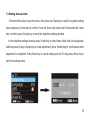 15
15
-
 16
16
-
 17
17
-
 18
18
-
 19
19
-
 20
20
-
 21
21
-
 22
22
-
 23
23
-
 24
24
-
 25
25
-
 26
26
-
 27
27
-
 28
28
-
 29
29
-
 30
30
-
 31
31
-
 32
32
-
 33
33
-
 34
34
-
 35
35
-
 36
36
-
 37
37
-
 38
38
-
 39
39
-
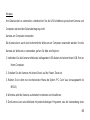 40
40
-
 41
41
-
 42
42
-
 43
43
-
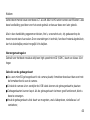 44
44
-
 45
45
-
 46
46
-
 47
47
-
 48
48
-
 49
49
-
 50
50
-
 51
51
-
 52
52
-
 53
53
-
 54
54
-
 55
55
-
 56
56
-
 57
57
-
 58
58
-
 59
59
-
 60
60
-
 61
61
-
 62
62
-
 63
63
-
 64
64
-
 65
65
-
 66
66
-
 67
67
-
 68
68
-
 69
69
-
 70
70
-
 71
71
-
 72
72
-
 73
73
-
 74
74
-
 75
75
-
 76
76
-
 77
77
-
 78
78
-
 79
79
-
 80
80
-
 81
81
-
 82
82
-
 83
83
-
 84
84
-
 85
85
-
 86
86
-
 87
87
-
 88
88
-
 89
89
-
 90
90
-
 91
91
-
 92
92
-
 93
93
-
 94
94
MAXXTER ACT-ACAM-002 Handleiding
- Categorie
- Actie sportcamera's
- Type
- Handleiding
in andere talen
- English: MAXXTER ACT-ACAM-002 User manual
- français: MAXXTER ACT-ACAM-002 Manuel utilisateur
- español: MAXXTER ACT-ACAM-002 Manual de usuario
- Deutsch: MAXXTER ACT-ACAM-002 Benutzerhandbuch
Gerelateerde papieren
Andere documenten
-
Gembird ACAM-002 Handleiding
-
Gembird ACAM-001 Handleiding
-
Gembird ACAM-W-01 Handleiding
-
BearDevil Black Handleiding
-
Lenco Sportcam 300 Handleiding
-
BearDevil RED Handleiding
-
Sony A7R Mark IV Body (ILCE-7RM4) Handleiding
-
Denver KCA-1310GREEN Handleiding
-
Sony Alpha 7R III (ILCE-7RM3) Handleiding
-
Lenco Sportcam 400 Handleiding